Ashampoo Snap 10 è un programma di acquisizione di schermate per Windows che consente di acquisire schermate e video su dispositivi Windows.
Ho recensito Ashampoo Snap 7 nel 2013; da allora sono cambiate molte cose e l'uscita di Ashampoo Snap 10 di ieri è stata una buona ragione per rivisitare il programma e scrivere un'altra vista.
Ashampoo Snap 10 è un programma commerciale. I clienti che eseguono una versione precedente possono eseguire l'aggiornamento a un prezzo scontato, il prezzo al dettaglio è di $ 49, 99. È possibile scaricare una versione di prova del programma dal sito Web Ashampoo per testare il software per dieci giorni prima di prendere una decisione di acquisto.
Recensione di Ashampoo Snap 10

L'installazione del programma è semplice. È possibile selezionare la directory di installazione e configurare il programma per iniziare anche con Windows.
Il programma è compatibile con qualsiasi dispositivo che esegue Windows 7 o una versione più recente del sistema operativo Windows di Microsoft.
Interagisci con il programma in diversi modi. C'è la barra di acquisizione, visualizzata in alto a destra dello schermo per impostazione predefinita, le scorciatoie da tastiera e l'icona e il menu della barra delle applicazioni che è possibile utilizzare per questo.
È possibile disabilitare la barra di acquisizione se non è necessaria. Viene visualizzato come una piccola linea nella parte superiore che si espande quando si passa il mouse sopra di essa.
Le opzioni di acquisizione - video e varie opzioni di screenshot - sono elencate come icone lì:
- Cattura video.
- Cattura la finestra di scorrimento (stile libero, Firefox).
- Cattura la finestra di scorrimento (Chrome, Edge).
- Cattura singola finestra.
- Cattura regione rettangolo libera.
- Cattura la regione freestyle.
- Cattura regione fissa.
- Menu di acquisizione.
- Cattura più finestre / oggetti.
- Acquisizione temporizzata.
- Cattura testo (OCR).
Il passaggio successivo dipende da ciò che si seleziona. Se si sceglie di acquisire una finestra scorrevole, ad esempio, selezionare quella finestra con un clic nel passaggio successivo. Le acquisizioni Freestyle invece ti consentono di disegnare rettangoli o forme completamente personalizzate sullo schermo per evidenziare le aree che vuoi catturare.
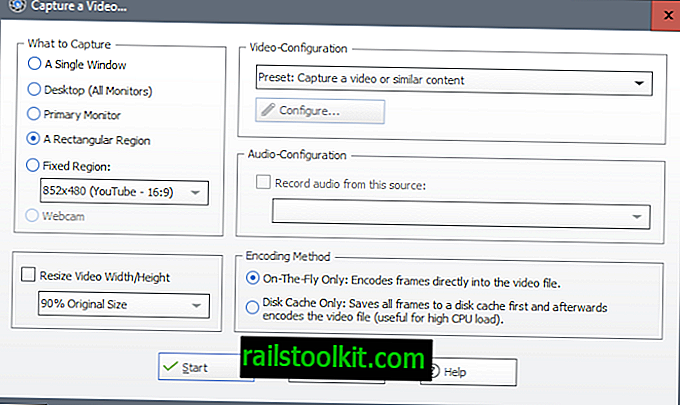
Si passa a una finestra di configurazione quando si seleziona l'acquisizione video. Ashampoo Snap supporta diverse opzioni di registrazione quando si tratta di acquisire video:
- Singola finestra.
- Desktop (tutti i monitor).
- Monitor primario.
- Regione rettangolare.
- Regione fissa.
- Webcam.
È possibile selezionare i predefiniti audio e video disponibili o passare alla configurazione personalizzata per selezionare manualmente il codec, i frame al secondo e i parametri di qualità desiderati.
I video possono essere codificati al volo durante il processo di acquisizione o salvati prima su disco e codificati al termine dell'acquisizione. Quest'ultima opzione è utile per migliorare le prestazioni del processo.
Per impostazione predefinita, le schermate vengono aperte in un editor a schermo intero. È possibile modificare tale comportamento nelle preferenze, ad esempio per salvare automaticamente le acquisizioni sul disco.
L'editor sembra piuttosto disordinato al primo avvio, poiché le icone sono visualizzate a sinistra, in alto e a destra dell'interfaccia. Queste icone non hanno titoli e potrebbe richiedere del tempo per capire cosa fanno.
Le barre delle icone in alto a sinistra sono progettate per la manipolazione delle immagini, la barra di destra per l'elaborazione successiva dell'immagine.
Tutte le opzioni che potresti desiderare sono disponibili. È possibile aggiungere frecce o testo allo screenshot, ruotarlo o ingrandirlo, sfocare o cancellare parti di esso o evidenziare parti.
Le opzioni di elaborazione sono ugualmente estese. È possibile salvare l'acquisizione sul sistema locale, sul cloud o su Facebook o Twitter, condividerla, stamparla, trasformarla in un documento PDF o inviarla a un'altra applicazione tra le altre opzioni.
Una caratteristica che vorrei vedere qui è un'opzione per personalizzare ciò che viene visualizzato sullo schermo. Se non utilizzo una particolare funzionalità, vorrei un'opzione per nasconderla all'editor per migliorare l'accessibilità delle funzionalità che utilizzo.
Ashampoo 10 Settings
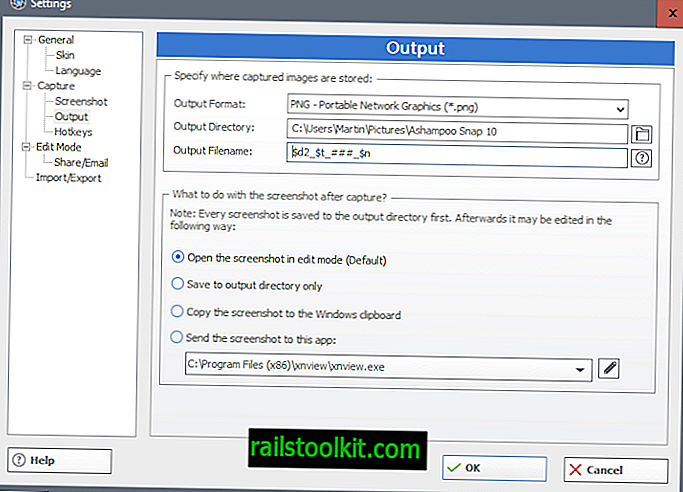
Si consiglia di passare attraverso le impostazioni al primo avvio per personalizzare il programma in base alle proprie esigenze. Le opzioni disponibili comprendono la configurazione del formato di output, il nome e la directory, l'azione predefinita durante l'acquisizione di uno screenshot, i tasti di scelta rapida e l'acquisizione di preferenze specifiche come il monitoraggio del browser e la registrazione dell'URL del sito Web.
L'ultima opzione è una nuova funzionalità di Ashampoo Snap 10. Il programma potrebbe aggiungere l'URL del sito Web che hai acquisito utilizzandolo alla cattura dello schermo. Questo può essere interessato a scopo di riferimento, ma è facilmente disabilitato nelle impostazioni se non si richiede tale opzione.
Ashampoo Snap 10: le novità
Ecco un elenco delle novità di Ashampoo Snap 10 rispetto a Snap 9:
- Crea schermate di giochi 3D a schermo intero.
- Cattura schermate e video con una risoluzione fino a 4K.
- Video: tagliare e unire video, salvare video come episodi, trasformare video in gif animate e filigrane video migliorate.
- Supporto del riconoscimento del testo migliorato.
- Aggiungi l'origine (URL) alle immagini, ai metadati o nei messaggi e-mail (solo Outlook).
- Miglioramenti della velocità.
- La finestra di modifica è ora mobile e può essere ridotta a icona.
- Piena consapevolezza DPI, supporto per diverse impostazioni DPI tra i monitor.
- Nuove opzioni di formattazione per i pulsanti numerati.
- Evidenzia l'effetto con l'analisi dell'immagine.
Parole di chiusura
Ashampoo Snap 10 è un potente programma di acquisizione dello schermo per Windows. Supporta tutte le funzionalità che ti aspetti da un programma commerciale, e poi alcune. Una caratteristica interessante è ad esempio la possibilità di acquisire contemporaneamente il desktop di sistemi multi-monitor o la possibilità di aggiungere URL alla cattura in vari modi.
Un'opzione per disattivare il sistema di esercitazione sarebbe utile poiché Snap 10 visualizza schermate di esercitazione quando si utilizza una funzione per la prima volta. Questi possono essere utili per utenti inesperti, ma se in precedenza hai utilizzato un software di acquisizione, potresti non averne affatto bisogno.
Vale la pena il prezzo? Dipende interamente dalle tue esigenze. Programmi gratuiti come Greenshot offrono anche grandi funzionalità, ma sono limitati quando si tratta di alcune funzionalità come la registrazione di video, l'editing di immagini o i metodi di acquisizione che supportano.
Ora tu : quale software di acquisizione dello schermo usi?














